小编教你win10快速启动
- 分类:u盘教程 发布时间: 2018年04月23日 11:55:00
经过调查统计,发现最近有好多朋友在为win10快速启动而烦恼。那么小编就有点坐不住了,所以小编在这里就把他分享出来。接下来就由小编给大家带来一些图文教程。
关于win10快速启动相信还是有挺多朋友不会的,那么小编在这里将会给大家一个详细的教程。因为小编觉得这样或许可以解决很多人的问题,这样大家开心了,小编也就开心了。那么就跟着小编一步步来设置吧。
win10快速启动的方法:
桌面右键单击电脑,打开属性,选择"高级系统设置"。
在出现的系统属性,高级项,在"启动和故障恢复"那里,点击"设置"。
然后,在出来的系统启动,默认操作系统那里,选择当前系统。把所有带勾的如图二一样去掉,点击确定。
运行"msconfig",系统配置。
在系统配置"常规"项,如图一一样勾上选项。
然后点击"引导",切换后,点击如图二所示的"高级选项"。
然后勾上"处理器个数",点击下拉箭头,选择最大的数字.点击确定就可以了。
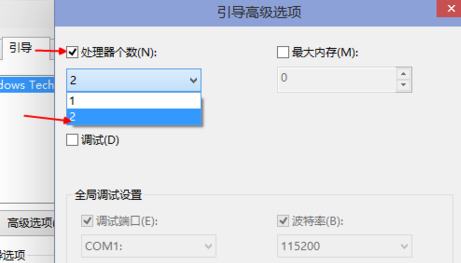
win10快速启动(图7)
猜您喜欢
- 教你怎么把照片拼在一起2020/06/25
- 笔记本电脑黑屏怎么使用U盘重装系统的..2021/11/20
- 电脑u盘重装系统步骤图文2021/07/13
- 教你电脑怎么安装大学mooc2021/10/25
- 华为p40pro如何设置无线投屏方法..2021/03/03
- 苹果电脑录屏功能在哪开启..2021/02/20
相关推荐
- 手机处理器排名 2020-05-08
- oppo手机怎么隐藏应用详细图文教程.. 2020-07-22
- 传授软碟通如何制作u盘启动盘.. 2019-05-11
- 电脑快捷键大全,详细教您电脑常用快捷.. 2018-05-04
- 联想关闭uefi启动设置的步骤教程.. 2021-12-23
- U盘启动蓝屏一直百分之零的解决教程.. 2022-01-26


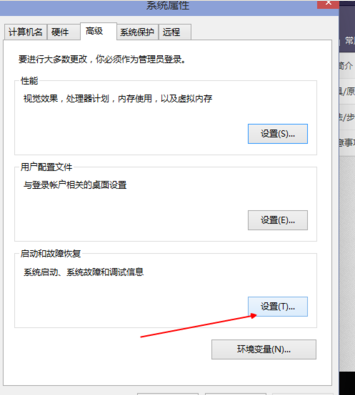
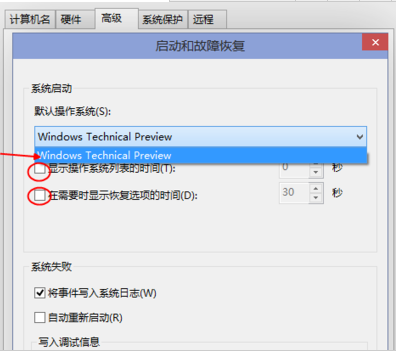
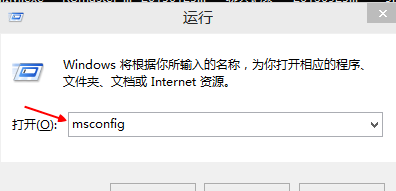
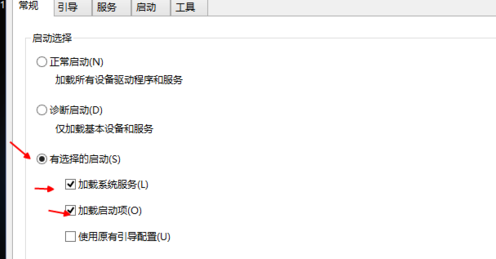
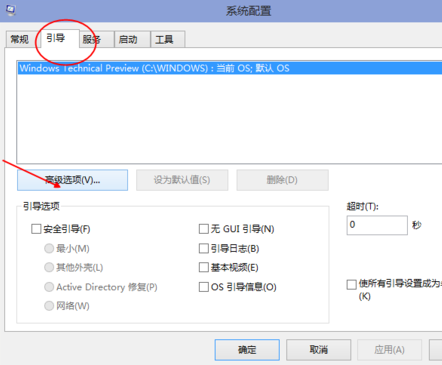



 粤公网安备 44130202001059号
粤公网安备 44130202001059号